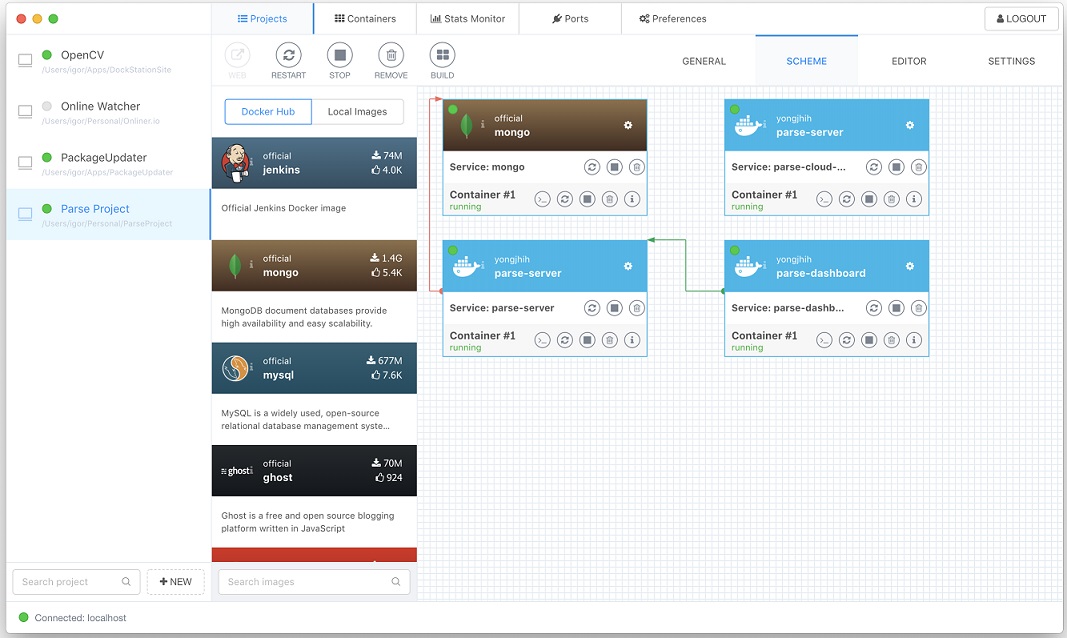Figma, Windows 11 veya 10'da Winget paket yöneticisi kullanılarak kolayca kurulabilen popüler bir UI/UX tasarım aracıdır. Bu makalede bunun nasıl yapılacağını öğreniyoruz. Ancak Figma'yı bilmeyenler için, kullanıcı arayüzlerini tasarlamak ve prototiplemek için kullanılan bir yazılımdır. Bu yazılımı kullanan kullanıcılar web siteleri, mobil uygulamalar ve diğer dijital ürünler ve deneyimler için tasarımlar oluşturabilir, paylaşabilir ve test edebilir.
Figma'yı Windows 11 veya 10'a yükleme
Adım 1: Winget'in Kurulu Olduğundan Emin Olun
Windows 11'in tüm sürümleri ve Windows 10'un daha yeni sürümleri (sürüm 1809'dan itibaren), adı verilen bir komut satırı paket yöneticisiyle birlikte gelir.Kanatvarsayılan olarak. Yine de kullanılabilirliğini doğrulamak için Windows Başlat düğmesine tıklayın ve ?Terminal (Yönetici)? seçenek.
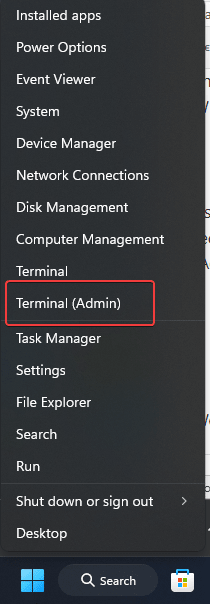
Terminali açtıktan sonra şunu kullanın:
winget --versionWinget, sisteminizde mevcutsa güncel sürüm ayrıntılarını yayınlayacaktır. Detayları alamayanlar Winget'i Microsoft Store'dan güncelleyebilir veya kurabilirler.
Adım 2: Winget Deposunda Figma'yı arayın
Şimdi Figma'nın Winget Repository'deki kullanılabilirliğini araştıralım; Bu adım zorunlu olmasa da sadece tartıştığımız bilgi içindir. Yani, komut terminalinizde şunu yürütün:
winget search figmaBu, ?Figma? kelimesi için herhangi bir sonucu listeleyecektir. dahil olmak üzere depodatam paket kimliğiWinget'i kullanarak söz konusu yazılımı yüklememiz gereken programın.

Adım 3: Figma'yı Windows 11 veya 10'a yükleyin
Artık Figma'nın Winget deposunda bulunan son sürümünün uygulama kimliğini bildiğimize göre, yazılımı yüklemek için onu kullanalım.
winget install Figma.FigmaKurulum başladıktan sonra terminal penceresinde ilerlemeyi göreceksiniz; Yakında Figmna herhangi bir etkileşim olmadan sisteminizde olacak.
Adım 4: Figma Kurulumunu Doğrulayın
Kurulumun ardından Komut İstemi veya PowerShell’de aşağıdaki komutu çalıştırarak Figma’nın kurulu olduğunu doğrulayabilirsiniz. Sisteminizde yüklü olan Figma sürümünü gösterecektir.
winget list FigmaAdım 5: Figma'yı başlatın
Bu programı başlatmak için, diğerleri gibi, Windows 11 başlat menüsüne gidin ve onu arayın; simgesi göründüğünde çalıştırmak için tıklayın.
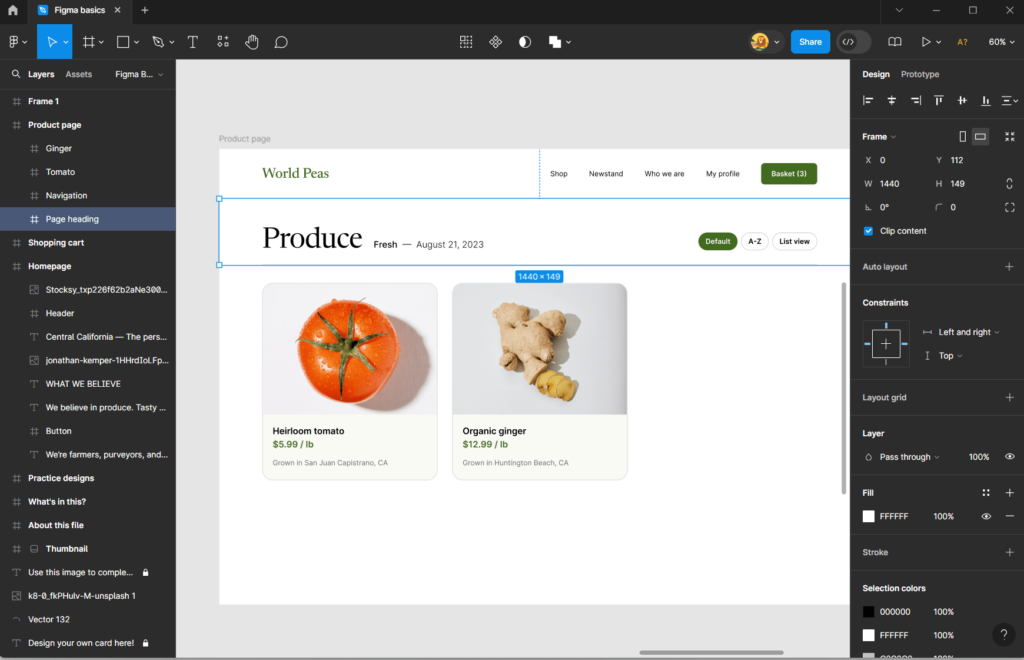
Adım 6: Figma'yı Güncelleyin (İsteğe Bağlı)
Gelecekte, Figma güncellenmiş özelliklere ve iyileştirmelere sahip yeni bir sürüm yayınladığında, bunları almak için Winget komutunu da kullanabiliriz; işte şu:
winget upgrade Figma.FigmaAdım 7: Figma'yı kaldırın (İsteğe bağlı)
Herhangi bir nedenle Figma'yı kaldırmanız gerekirse bunu Winget'i kullanarak kolayca yapabilirsiniz. Bu Figma'yı sisteminizden kaldıracaktır.
winget uninstall Figma.FigmaÇözüm
Figma'yı Windows 11 veya 10'da Winget kullanarak kurmak kolay ve hızlıdır çünkü web sitesini ziyaret etmemize, indirmemize ve manuel olarak kurmamıza gerek yoktur. Windows paket yöneticisini kullanmak, yazılım yükleme, güncelleme ve kaldırma işlemlerini otomatikleştirerek bize zaman kazandırır.
Diğer Makaleler:
- .